腾讯会议视频打不开摄像头怎么弄 腾讯会议视频为什么打不开摄像头
更新时间:2022-03-27 09:59:00作者:huige
许多人都喜欢使用腾讯会议这款软件来学习或者办公,而且还支持视频面对面进行交流,那么就会用到摄像头,不过有小伙伴在使用腾讯会议进行视频的时候却打不开摄像头,这是为什么呢,接下来跟着u教授小编一起来看看腾讯会议视频打不开摄像头的解决方法吧。
具体步骤如下:
1、首先将腾讯会议打开,上面点击“头像”。
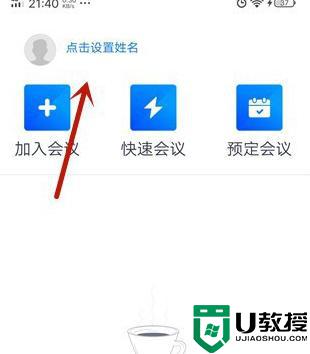
2、然后在进入的界面,点击“设置”选项。
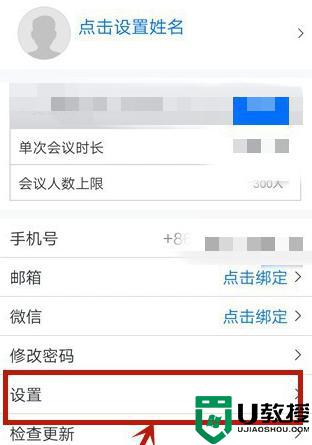
3、在里面点击“常规设置”选项。
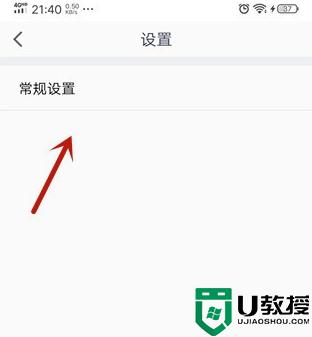
4、然后在进入的界面,点击“入会开启摄像头”后面的按钮。
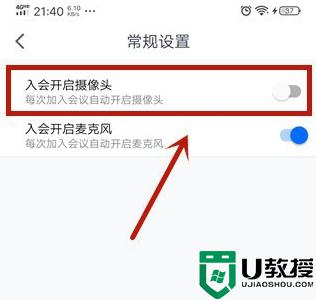
5、最后当入会开启摄像头按钮成蓝色的时候,我们进入会议就可以自动开启摄像头了。
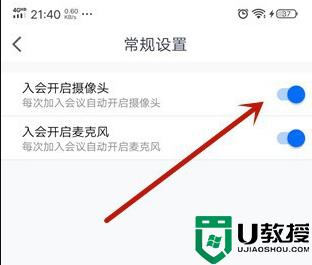
按照上面的方法就能够解决腾讯会议视频打不开摄像头这个问题了,只要开启摄像头权限就可以了,希望可以帮助到大家。
腾讯会议视频打不开摄像头怎么弄 腾讯会议视频为什么打不开摄像头相关教程
- 电脑上腾讯会议怎么开启摄像头 腾讯会议如何开启摄像头
- 腾讯会议怎么改头像 腾讯会议手机修改头像的步骤
- 腾讯会议如何录制视频有声音?腾讯会议设置录制视频有声音的方法
- 腾讯会议怎么录屏 腾讯会议怎么录制视频
- 腾讯会议怎么录制会议视频和声音 腾讯会议视频云录制怎么操作
- 腾讯会议视频播放没有声音怎么办 腾讯会议中视频没有声音修复方法
- 腾讯视频打不开怎么办丨腾讯视频打不开解决方法
- 腾讯会议录制视频去哪里找 腾讯会议录制的视频保存在哪里
- 腾讯会议怎么预定会议 腾讯会议预定会议教程
- 腾讯会议看不见画面怎么回事 腾讯视频会议看不到画面如何解决
- 5.6.3737 官方版
- 5.6.3737 官方版
- Win7安装声卡驱动还是没有声音怎么办 Win7声卡驱动怎么卸载重装
- Win7如何取消非活动时以透明状态显示语言栏 Win7取消透明状态方法
- Windows11怎么下载安装PowerToys Windows11安装PowerToys方法教程
- 如何用腾讯电脑管家进行指定位置杀毒图解

